Salah satu bagian dari editing video adalah menggabungkan 2 video atau lebih. Tujuan dari menggabungkan video ini bisa saja karena beberapa faktor seperti untuk mendukung pembuatan film, membuat video baru dan lain – lain.
Untuk melakukan hal itu tentu saja memerlukan software khusus editing video seperti Windows Media Maker, Lightwork, Pinnacle Video Spin, dan masih banyak lagi.
Bahkan ada software yang dibuat hanya bertujuan untuk melakukan editing penggabungan video seperti Free Video Cutter Joiner. Tidak hanya bagi sesorang yang berkecimpung dalam bidang multimedia masyarakat umum juga bisa mempelajari tutorial cara menggabungkan video ini.
Cara Menggabung Video Menjadi Satu (Pemula)
Dalam artikel kali ini penulis akan lebih berfokus pada software Windows Movie Maker karena kualitas serta jalannya yang cukup ringan bagi setiap komputer. Langsung saja berikut langkah – langkah cara menggabungkan video:
1. Pertama tentu saja anda harus terlebih dahulu menginstall Windows Movie Maker di komputer anda (download disini). Pada Windows versi terbaru biasanya software ini sudah terinstall secara otomatis. Jika sudah ada langsung saja buka dan jalankan Windows Movie Maker.
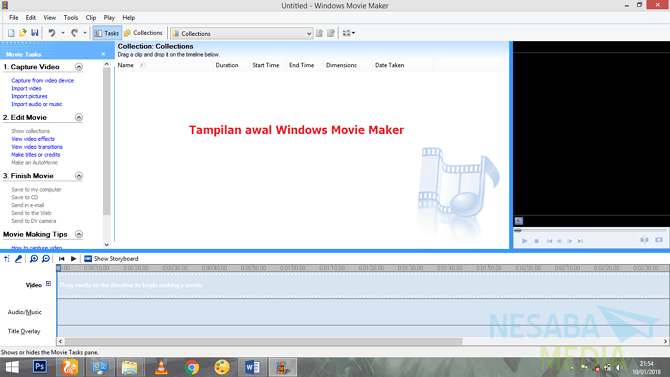
2. Disini kami menggunakan Windows Movie Maker versi Portable, namun saya rasa secara tampilan dan kinerja nya tidak jauh berbeda dengan versi yang sudah terinstall. Di halaman awal bagian kanan terdapat pilihan untuk Import Video, anda klik kemudian pilih video yang akan diedit.
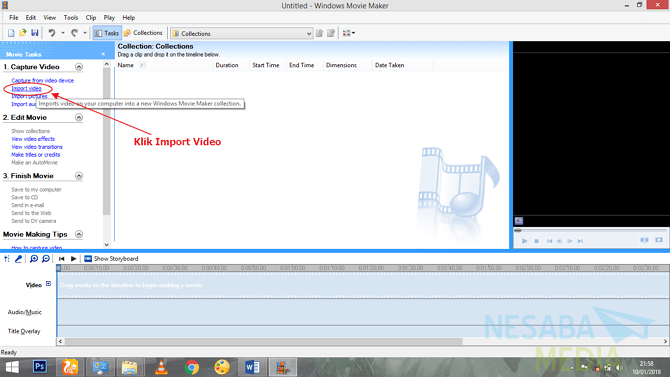
Pada beberapa komputer seringkali ditemui bahwa Windows Movie Maker tidak bisa melakukan import video dengan ekstensi Mp4 ataupun MKV, bahkan ketika ekstensi nya diubah menjadi MPG.
Kemungkinan hal ini disebabkan karena driver Codec pada komputer kurang update. Jika hal ini terjadi pada anda maka perlu dilakukan install Codec terupdate, jika video masih belum terdeteksi maka tinggal ganti ekstensi video menjadi MPG melalui software untuk memformat.
3. Anda bisa memilih video satu – persatu maupun secara bersamaan dan secara otomatis akan masuk ke halaman project Windows Movie Maker dalam beberapa bagian. Dalam versi lain video yang diimport akan ditampilkan utuh pada umumnya.
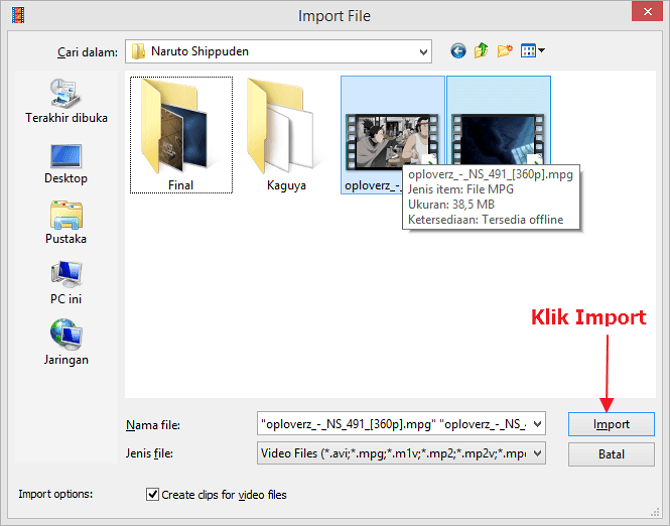
Dalam melakukan Import Video mungkin akan memakan waktu cukup lama menyesuaikan ukuran video yang anda pilih juga. Terdapat keterangan kemajuan dan waktu yang dibutuhkan untuk mengimport video.
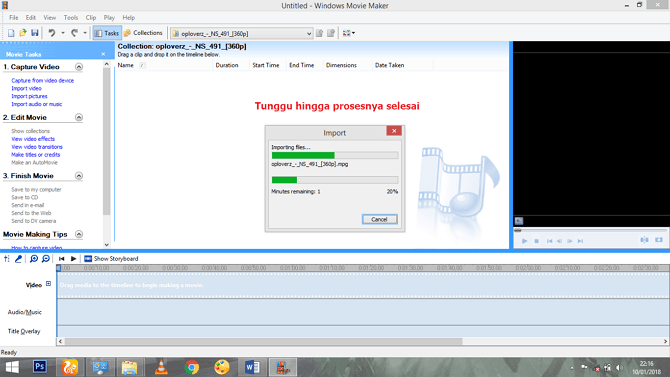
4. Pada menu Collections ini anda dapat melihat video yang telah diimport.
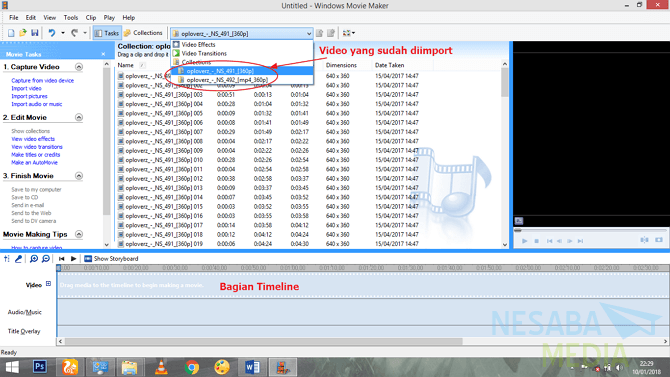
5. Pilih salah satu video kemudian anda pilih semua bagian untuk didrag ke Timeline (untuk memunculkan Timeline cukup dengan menekan CTRL + T). Lakukan hal yang sama pada video yang satunya.
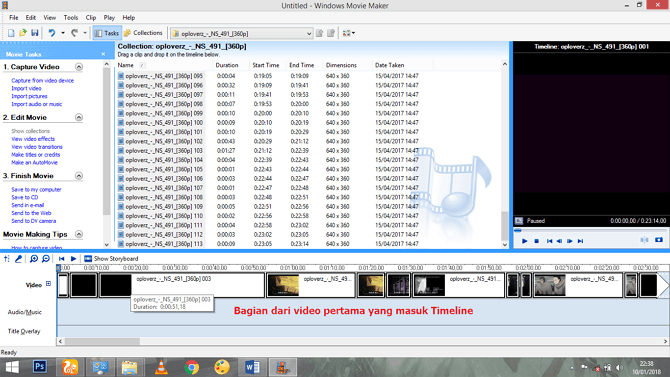
6. Pastikan anda melakukan drag video ke Timeline yang kosong, setelah itu anda dapat melihat garis batas dari dua video yang anda pilih sebelumnya.
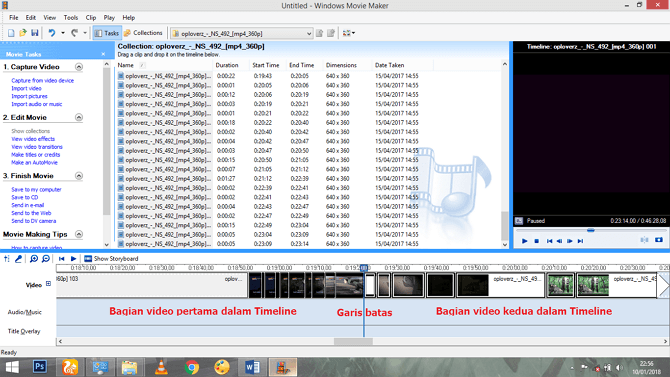
7. Setelah itu anda dapat mengklik Publish To Computer atau Save To My Computer untuk mulai melakukan penyimpanan video hasil penggabungan.
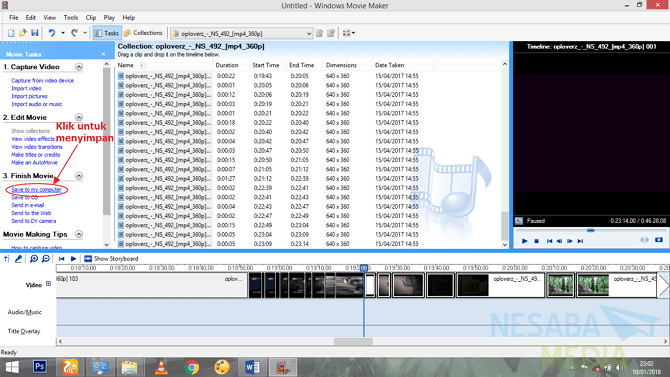
8. Setelah diklik anda akan melihat jendela untuk memberi nama file hasil editing serta menentukan lokasi file sesuai keinginan dengan mengklik Browse.
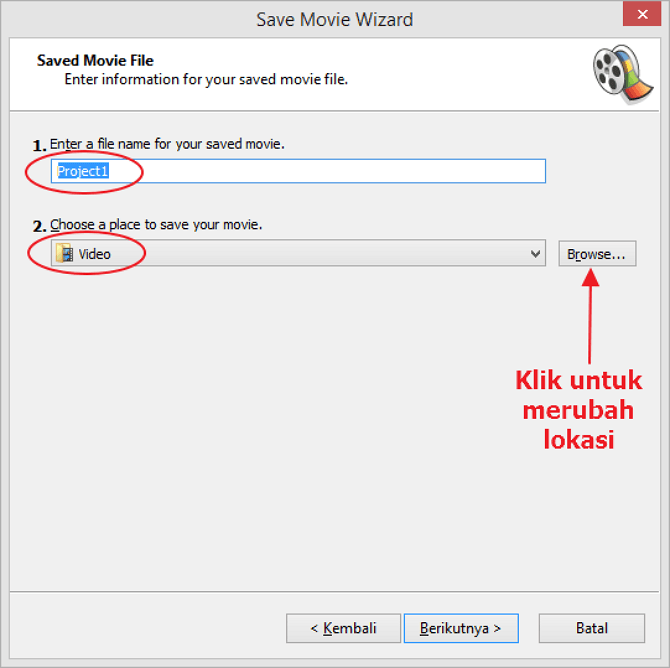
9. Terakhir yang harus anda lakukan adalah melakukan setting kualitas video yang dihasilkan. Pilih saja pada Best Quality kemudian klik Save dan tunggu proses hingga selesai.
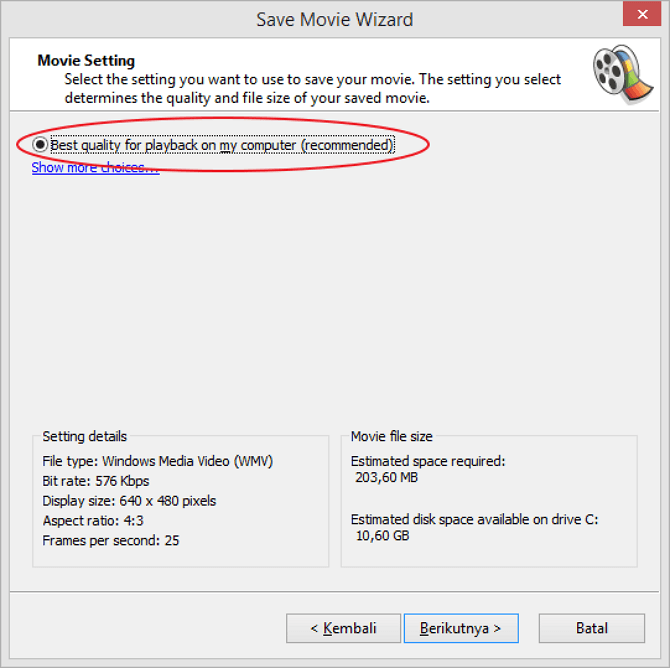
Penggunaan Windows Movie Maker atau software yang lain tidak terlalu menimbulkan banyak perbedaan pada outputnya. Proses penggabungan video tidak mengurangi kualitas sama sekali, justru menjadi solusi bagi anda yang memang membutuhkan adanya penggabungan video dalam setiap kegiatan maupun pekerjaan.
Semoga tutorial cara menggabungkan video diatas mudah dipahami dan misalkan ada kendala, silakan ditanyakan melalui kotak komentar yang telah disediakan dibawah.
Editor: Muchammad Zakaria
Download berbagai jenis aplikasi terbaru, mulai dari aplikasi windows, android, driver dan sistem operasi secara gratis hanya di Nesabamedia.com:

Founder dan Chief Editor di Nesabamedia.com. Lebih suka nonton film ketimbang menulis, menulis kalau lagi mood aja. Salam kenal ya!







